Einige von Ihnen verwirren sich vielleicht von Disc und Disk. Disc verglichen mit Disk, was sind die Unterschiede zwischen ihnen? Dieser Beitrag gibt einige Antworten. Es wird auch eine beste kostenlose Datenwiederherstellungssoftware – MiniTool Power Data Recovery angeboten, damit Sie die versehentlich gelöschten oder verlorenen Daten von Festplatten oder DVD/CD Disc wiederherstellen können.
Disc verglichen mit Disk, was sind die Unterschiede zwischen die beiden? Wenn Sie mit diesen beiden Wörtern oder Objekten verwechselt werden, gibt Ihnen dieser Beitrag einige Erklärungen. Sehen Sie sich an, wann man „Disc“ verwendet und wann man „Disk“ verwendet.
Disc verglichen mit Disk: Definition
Wenn Sie das Wort Disc oder Disk im Wörterbuch suchen, stellen Sie vielleicht fest, dass sie gleich ausgesprochen werden und es zeigt, dass in einigen Fällen Disc gleich wie Disk ist. Und Sie können auch sehen, dass Disk und Disc beide dazu verwendet werden können, dass sich auf Musikaufzeichnungen oder Alben beziehen.
Obwohl beide die gleiche Bedeutung im Wörterbuch haben, werden Disc und Disk jedoch heute im Allgemeinen zum Repräsentieren verschiedenen Objekten verwendet. Jedes scheint eine bevorzugte Verwendung zu haben.
Disc: Dieses Wort bezieht sich auf die optischen Medien, nämlich, CDs und DVDs. CDs sind Audio <href=“https://de.wikipedia.org/wiki/Compact_Disc“ target=“_blank“ rel=“nofollow noopener noreferrer“>Compact Discs, die Musikaufzeichnungen oder Alben enthalten, während DVD Discs generell kompakte Filmvideo-Discs sind. Disc wird häufiger für runde, plattenähnliche Gegenstände verwendet.
Disk: Dieses Wort wird hauptsächlich für magnetische Speichergeräte verwendet. Es ist eine Standard-Schreibweise für computerbezogene Begriffe wie Computerfestplatte, externe Festplatte oder Diskette. Disk wird im Allgemeinen für scheibenförmige Objekte wie eine wie externe Festplatte verwendet.

Disc verglichen mit Disk: Unterschiede
Discs können die Kategorien CD, CD-ROM, CD-RW, DVD-ROM, DVD-RAM, DVD-RW, DVD-Video haben. DVD-RW, CD-RW oder DVD-RAM sind wiederbeschreibbar, DVD-R oder CD-R Disc ermöglicht es Ihnen, Inhalte einmal zu beschreiben, DVD-ROM und CD-ROM sind schreibgeschützt.
Alle Discs sind entfernbar. Sie können Disc mit dem eingebauten DVD-ROM oder einem externen DVD-Laufwerk auf Ihrem Computer frei mounten oder unmounten.
Andererseits sind alle Disks wiederbeschreibbar, es sei denn, Disk ist schreibgeschützt oder absichtlich gesperrt. Sie können eine Festplatte leicht auf mehrere Partitionen partitionieren. Normalerweise können Sie ein Festplattengehäuse verwenden, um die externe Festplatte zu ummanteln und sie über ein USB-Kabel an Ihren Computer anzuschließen. Ihr Computer verfügt über eine Kernkomponente, eine eingebaute Festplatte, auf der Dateien gespeichert werden können.
Disk vs. Disc, generell kann Disk zum Speichern jeglicher Art von Dateien verwendet werden, während Disc nur zum Speichern von Audio-, Video- und Untertitelspuren verwendet werden kann.
Basierend auf die obigen Erklärungen sollten Sie jetzt wissen, wann Disc zu verwenden und wann Disk zu verwenden ist. Festplatte, als beliebtes Massenspeichermedium heutzutage, scheint gegenüber der Disc an Popularität zu gewinnen.
Wie man Daten von Disk oder Disc gratis wiederherstellt
Disc oder Disk, beide können Mediendateien speichern. Wenn Sie versehentlich einige Dateien gelöscht oder ein Paar Daten auf Festplatte oder CD/DVD-Disc verloren haben, können Sie eine professionelle Datenwiederherstellungssoftware zum Wiederherstellen dieser Dateien verwenden.
MiniTool Power Data Recovery ist ein MiniTool kostenloses Datenwiederherstellungsprogramm für Windows. Wenn Sie einen Windows-Computer verwenden, können Sie diese 100% virenfreie Datenrettungssoftware auf Ihrem Windows-PC oder Laptop installieren und sie zum Wiederherstellen jeden gelöschten oder verlorenen Dateien verwenden. Für Mac-Benutzer wenden Sie sich bitte an die Mac Datenwiederherstellungssoftware.
Sie können MiniTool Power Data Recovery zum Wiederherstellen der Daten von Windows-Computer, externer Festplatte, CD/DVD-Laufwerk, Speicherkarte, SD-Karte, USB-Laufwerk usw. Beschädigte/zerkratzte CD/DVD-Disc oder Festplatte wird auch unterstützt.
Laden Sie diese kostenlose Datenwiederherstellungsanwendung herunter und installieren Sie sie auf Ihrem Windows-Computer. Lesen Sie die einfachen Anweisungen unten für die Datenwiederherstellung von Disk oder Disc.
MiniTool Power Data Recovery TrialKlicken zum Download100%Sauber & Sicher
Zum Wiederherstellen von Daten von Festplatten:
- Für externe Festplattenlaufwerke sollten Sie sie zuerst an Ihren Computer anschließen.
- Starten Sie MiniTool Power Data Recovery. Für lokalen Datenträger von Computer klicken Sie auf diesen PC und wählen Sie die Zielpartition auf dem rechten Fenster. Für externe Festplatte klicken Sie auf Wechselmedien und wählen das Ziellaufwerk auf dem rechten Fenster.
- Klicken Sie auf Scannen und warten Sie geduldig, bis der Scanvorgang abgeschlossen ist.
- Überprüfen Sie die Wiederherstellungsergebnisse und kreuzen Sie die benötigten Dateien an. Klicken Sie auf die Schaltfläche Speichern, um einen Zielort zum Speichern der wiederhergestellten Dateien auszuwählen.
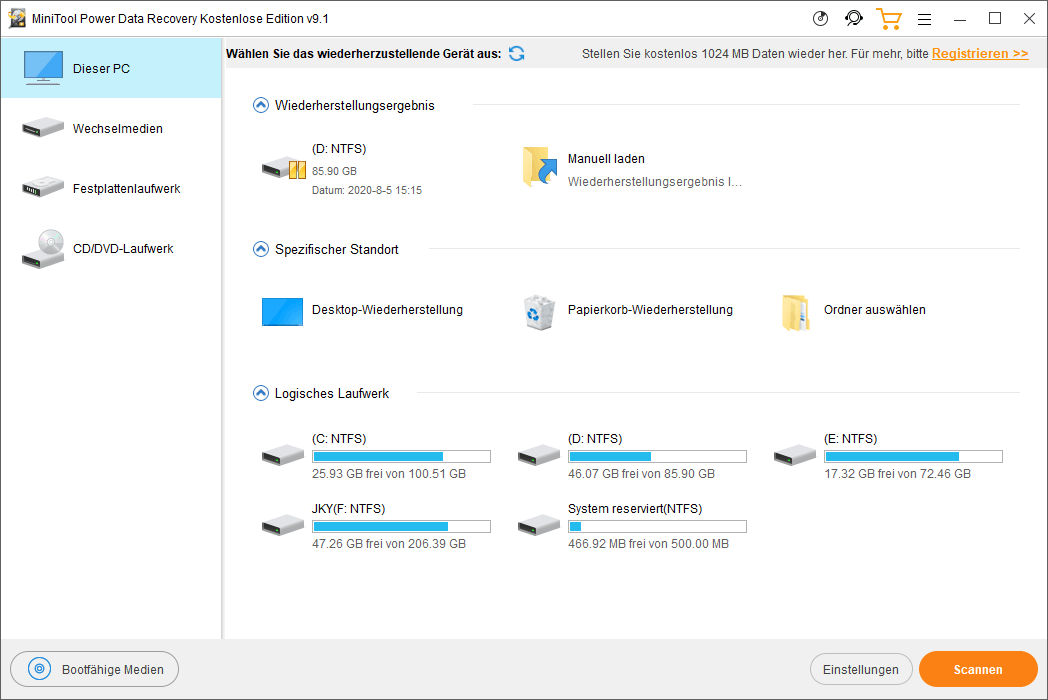
Zum Wiederherstellen von Daten von CD/DVD-Disc:
- Schließen Sie die CD- oder DVD-Disc an Ihren Computer an. Öffnen Sie MiniTool Power Data Recovery.
- Klicken Sie auf CD/DVD-Laufwerk in der linken Spalte und wählen Sie das CD/DVD-Laufwerk im rechten Fenster.
- Klicken Sie auf die Schaltfläche Scannen.
- Finden Sie nach dem Scan die benötigten Dateien und klicken Sie auf Speichern, um die wiederhergestellten Dateien an einem neuen Ort zu speichern.
Bester kostenloser Festplattenpartition-Manager
Im Vergleich zu Disc ist Disk (Festplatte) für die Speicherung von Mediendateien flexibler. Sie können Fotos, Videos, jede Art von Dateien auf einer Festplatte speichern. Und Sie können die Festplatte auf mehrere Volumes partitionieren, um die Daten darauf besser verwalten zu können. Hier stellen wir Ihnen einen kostenlosen Festplattenpartition-Manager zur Verfügung, damit Sie die Festplatten vollständig selbst verwalten können.
MiniTool Partition Wizard, ein erstklassiger freier Festplattenpartition-Manager für Windows, mit dem Sie Partitionen erstellen/löschen/erweitern/vergrößern/formatieren, Festplatten bereinigen usw. Mit diesem All-in-One-Partition-Manager können Sie auch Partitionsformate wie FAT32 in NTFS konvertieren, Dateisystemfehler auf der Festplatte prüfen und beheben, Datenträger klonen usw.
Laden Sie MiniTool Partition Wizard herunter und installieren Sie ihn auf Ihrem Windows-Computer und überprüfen Sie unten einige seiner Funktionen.
MiniTool Partition Wizard FreeKlicken zum Download100%Sauber & Sicher
Zum Partitionieren einer Festplatte:
- Schließen Sie die Festplatte an Ihren Computer an.
- Starten Sie MiniTool Partition Wizard. Klicken Sie mit der rechten Maustaste auf den nicht zugeordneten Speicherplatz auf der Zielfestplatte und klicken Sie auf Erstellen.
- Stellen Sie im Popup-Fenster die Partitionsgröße, die Bezeichnung, den Laufwerksbuchstaben, die Partitionskategorie, das Dateisystemformat usw. entsprechend Ihren Bedürfnissen ein. Klicken Sie auf OK.
- Klicken Sie auf Übernehmen auf der Hauptbenutzeroberfläche, um die Änderung auszuführen.
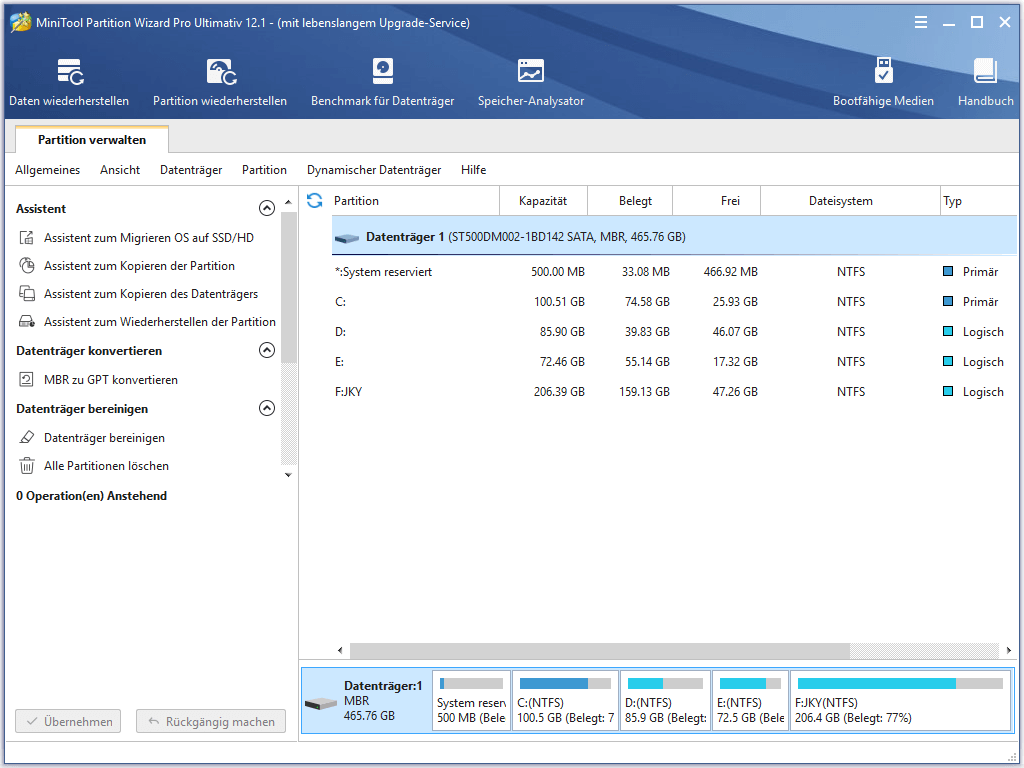
Zum Formatieren einer Festplatte:
Wenn die Festplatte Probleme hat, können Sie die Daten auf der Platte sichern und neu formatieren. Sie können mit der rechten Maustaste auf die Partition auf der Festplatte klicken und Formatieren wählen. Wählen Sie ein Dateisystemformat, um die Festplatte zu formatieren.
Zum Prüfen und Beheben der Festplattenfehler:
Sie können auch den MiniTool Partition Manager verwenden, um Fehler auf der Festplatte zu prüfen und zu beheben. Sie können mit der rechten Maustaste auf die Partition auf der Festplatte klicken und Dateisystem überprüfen wählen. Wählen Sie überprüfen & erkannte Fehler korrigieren und klicken Sie auf Starten, um den Vorgang fortzusetzen.
Ausführlichere Informationen über die Funktionen dieses umfassenden kostenlosen Festplattenpartition-Managers finden Sie auf seiner offiziellen Website.
Schlussfolgerung
Disc vs. Disk, sie werden in der Vergangenheit verwendet, um dasselbe zu definieren, aber heutzutage wird Disk häufiger als Disc verwendet, und Disk wird verwendet, um verschiedene magnetische Festplattenlaufwerke wie lokale Computerfestplatten und externe Festplattenlaufwerke zu bezeichnen.
Um Daten von Disc oder Disk wiederherzustellen, ist MiniTool Power Data Recovery ein kostenloses Tool. Zur Verwaltung von Festplattenpartitionen lohnt sich der Versuch mit dem MiniTool Partition Wizard. Wenn Sie Fragen zu den MiniTool-Softwareprodukten haben, können Sie sich an unseren Kundendienst [email protected] wenden.
